Hybrid App 数据存储及ListView的应用

AppCan是Hybrid App开发框架即混合开发框架,由官方提供底层功能使用API
HTML5和JavaScript只是作为一种解析语言,真正调用的都是Native App一样封装的底层功能
AppCan打包
-
本地打包 IDE生成的ipa包是越狱包,只能在越狱机安装,并且不支持app上传到应用市场
-
云端打包 只需要按照AppCan的开发流程和规范开发,应用开发完后可直接将其上传到AppCan打包服务器,进行打包,平台会自动生成iOS/Android平台安装包,同事支持上传AppStore
HTML5
- LocalStorage
LocalStorage 是window的全局属性,包括localStorage和sessionStorage,二者用法基本相同,但sessionStorage是会话级别的,窗口一旦被关闭就没了,而localStorage则一直存储在本地
1 2 3 4 5
在AppCan中的使用 appcan.locStorage.getVal(key) 获取key保存在localStorage中对应的值 appcan.locStorage.setVal(key,Val) 要设置的键值对 appcan.locStorage.remove(key) 清除localStorage中对应的值 appcan.locStorage.keys() 获取localStorage中,保存的所有键值
AppCan中ListView的使用
列表组件是根据AppCan 布局框架对数据列表进行封装的JS对象,通过配合的样式,使开发者在界面中可以快速完成列表控件的开发。
使用之前要添加依赖
1
2
3
4
5
appcan.js
appcan.control.js
appcan.listview.js
appcan.control.css
使用方法
- 常用参数
1 2 3 4 5 6 7 8 9 10 11 12 13
selector: /*选择器*/ type: thinLine or thickLine /*窄行和宽行设定*/ hasIcon: true or false /*是否有图片*/ hasAngle: true or false /*是否有右侧箭头*/ hasSubTitle: true or false /*是否有子标题*/ hasTouchEffect: true or false /*是否有点击效果*/ hasCheckbox: true or false /*是否有复选按钮*/ hasRadiobox: true or false /*是否有单选按钮*/ align: "left" or "right" /*checkbox和radiobox居左还是居右*/ multiLine: 1 2 or 3 /*主标题文字占用最大行数。到达行数显示不全使用…替换*/ touchClass: 'sc-bg-active' or 用户自定义 /*列表条目点击效果CSS类*/ hasControl: true or false /*列表条目中是否包含switch组件。*/ hasGroup: true or false /*列表条目是否以分组的形式展示。*/
示例
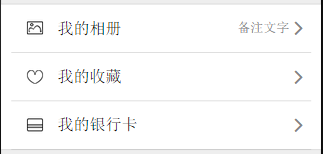
定义HTML
1
2
3
4
5
6
7
8
9
10
11
12
13
14
15
16
17
18
19
20
21
22
23
<!--定义一个listview的容器-->
<style>
.ubt {
border-top: 1px solid;
}
.ubb {
border-bottom: 1px solid;
}
.bc-border {
border-color: #BABABA;
}
.c-wh{
background-color: white;
}
.umar-at1{
margin-top:0.625em;
}
.uinn-a7{
padding:0 0.625em;
}
</style>
<div id="listview" class="ubt bc-border ubb c-wh umar-at1 uinn-a7"></div>
第一种script写法
1
2
3
4
5
6
7
8
9
10
11
12
13
14
15
16
17
18
19
20
21
22
23
24
25
26
27
28
var lv = appcan.listview({
selector : "#listview", //选择器,指定body标签中id为listview的容器
type : "thinLine", //窄行
hasIcon : true, //指定是否有图标
hasAngle : true, //指定是否有向右侧的箭头
hasSubTitle : true, //指定是否有子标题
multiLine : 1 //指定主标题文字占的最大行数
});
lv.set([{
icon : 'personal_content/css/myImg/myImg1.png', //指定图标
title : '我的相册', //指定标题文字
subTitle : '备注文字' //指定子标题文字
}, {
icon : 'personal_content/css/myImg/myImg2.png',
title : '我的收藏',
subTitle : ''
}, {
icon : 'personal_content/css/myImg/myImg3.png',
title : '我的银行卡',
subTitle : ''
}]);
lv.on("click",function(obj,data,subObj){
console.log(obj); //列表条目DOM对象
console.log(data); //列表条目对应数据源对象
console.log(subObj); //列表条目点击时的子元素DOM对象例如图片
appcan.window.open(data.pagename,data.pageurl,10); //通过此方法打开对应的界面
})
第二种script写法
1
2
3
4
5
6
7
8
9
10
11
12
13
14
15
16
17
18
19
20
21
22
23
24
25
26
27
28
29
30
31
32
33
34
var arrData = [{
'tupian' : 'myWorkDOTO_content/css/myImg/myImg1.png',
'biaoti' : '我的相册',
'zibiaoti' : '备注文字',
}, {
'tupian' : 'myWorkDOTO_content/css/myImg/myImg2.png',
'biaoti' : '我的收藏',
'zibiaoti' : '',
}, {
'tupian' : 'myWorkDOTO_content/css/myImg/myImg3.png',
'biaoti' : '我的银行卡',
'zibiaoti' : '',
}];
var listData = [];
for (var i = 0,
len = arrData.length; i < len; i++) {
var list = {
title : arrData[i].biaoti,
icon : arrData[i].tupian,
subTitle : arrData[i].zibiaoti
}
listData.push(list);
}
var lv = appcan.listview({
selector : "#listview",
type : "thinLine",
hasIcon : true,
hasAngle : true,
hasSubTitle : true,
multiLine : 1
});
lv.set(listData);
lv.on('click', function(ele, context, obj, subobj) {
})